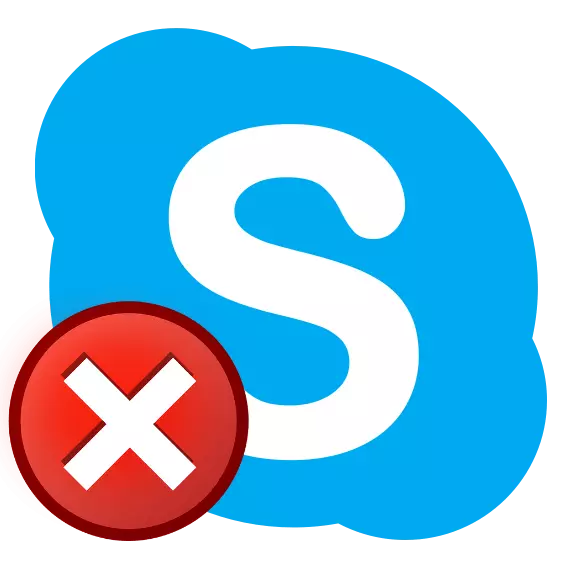
Nonostante il fatto che Skype sia stato a lungo sconfitto nella battaglia con messaggeri, è ancora richiesto tra gli utenti. Sfortunatamente, non sempre questo programma funziona stabile, specialmente ultimamente. Ciò non è limitato all'ultima coda con frequenti elaborazione e aggiornamenti e su Windows 10 questo problema è intensificato da non meno aggiornamenti rari del sistema operativo, ma su tutto in ordine.
Risolvere i problemi con il lancio di Skype
Le ragioni per cui Skype non può essere eseguita su Windows 10, non così tanto, e il più delle volte sono ridotti agli errori di sistema o alle azioni dell'utente - inetto o consapevole errato, in questo caso non è più così importante. Il compito del nostro oggi è quello di costringere il programma per iniziare e lavorare normalmente, e quindi procedere.Causa 1: versione obsoleta del programma
Microsoft impone attivamente utenti ad aggiornare Skype, e se in precedenza è stato possibile disabilitarli in pochi clic, ora tutto è molto più accurato. Inoltre, la versione 7+, che ha così amato da molti utenti di questo programma, non sono più supportati. Problemi con l'inizio di Windows 10 e nel precedenti, il che significa che non si verificano più versioni topiche del sistema operativo, prima di tutto accadono solo a causa dell'obsolescenza morale - Skype si apre, ma tutto ciò che può essere fatto in una finestra di benvenuto è stabilire aggiornamenti o chiudilo. Cioè, non c'è scelta, quasi ...
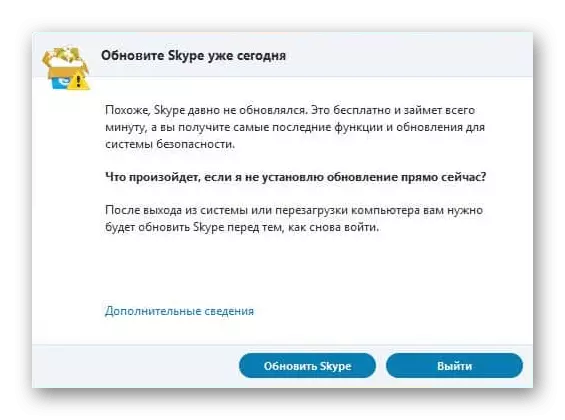
Se sei pronto per l'aggiornamento, assicurati di farlo. Se non vi è tale desiderio, installa il vecchio, ma finora la versione di lavoro di Skype, e poi vieta di essere aggiornata. Su come è fatto il primo e il secondo, abbiamo scritto in precedenza in singoli articoli.
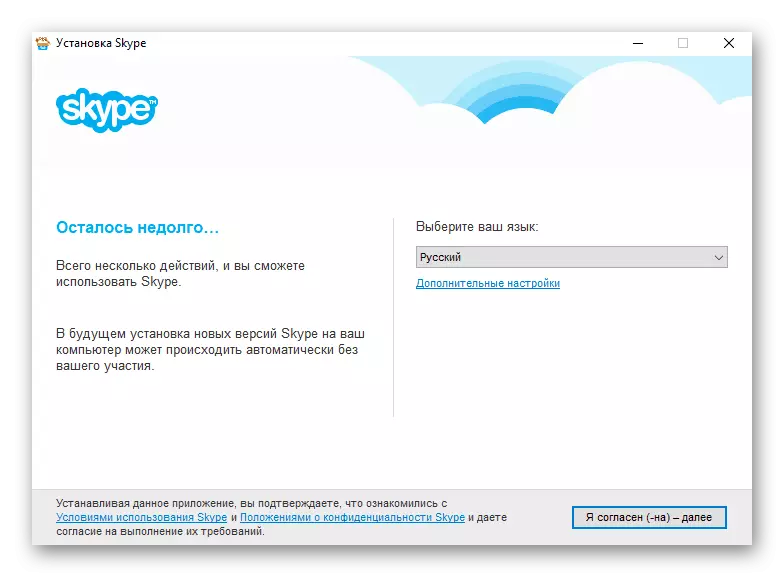
Leggi di più:
Come disabilitare l'aggiornamento automatico di Skype
Installazione della vecchia versione di Skype su un computer
Inoltre: Skype non può essere lanciato per il motivo che in questo momento imposta l'aggiornamento. In questo caso, rimane solo attendere fino al completamento di questa procedura.
Causa 2: Problemi con la connessione Internet
Non è un segreto che Skype e per lui tali programmi funzionino solo in presenza di una connessione attiva alla rete. Se non ci sono internet sul computer o la sua velocità è troppo bassa, Skype non può solo eseguire la funzione di base, ma anche rifiutare di iniziare. Pertanto, controllare sia le impostazioni di connessione che direttamente la velocità di trasferimento dei dati non sarà sicuramente superfluo, specialmente se non si è sicuri che tutto sia in perfetto ordine con loro.
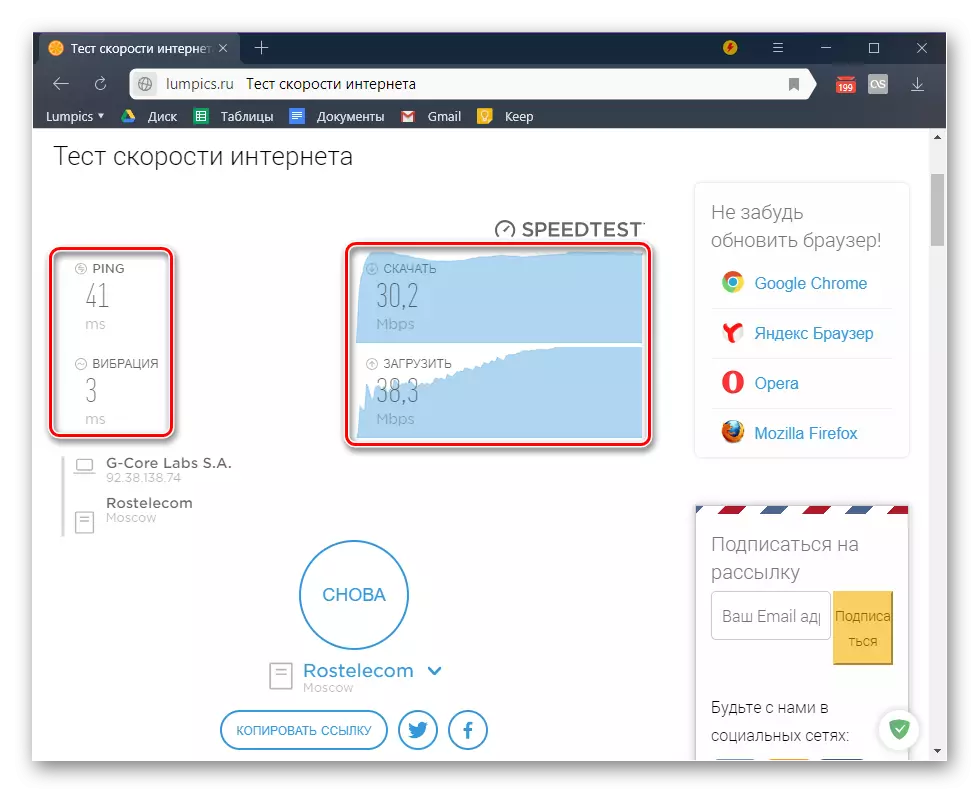
Leggi di più:
Come collegare un computer a Internet
Cosa succede se Internet non funziona in Windows 10
Visualizza la velocità di Internet in Windows 10
Programmi per il controllo della velocità della connessione Internet
Nelle vecchie versioni, Skype può anche essere incontrato con un altro problema direttamente correlato alla connessione Internet: inizia, ma non funziona, emettendo un errore "Impossibile stabilire una connessione". La ragione in questo caso è che la porta riservata dalla porta è occupata da un'altra applicazione. Pertanto, se usi ancora Skype 7+, ma la ragione discussa sopra non ti ha toccato, vale la pena provare a cambiare la porta utilizzata. Questo è fatto come segue:
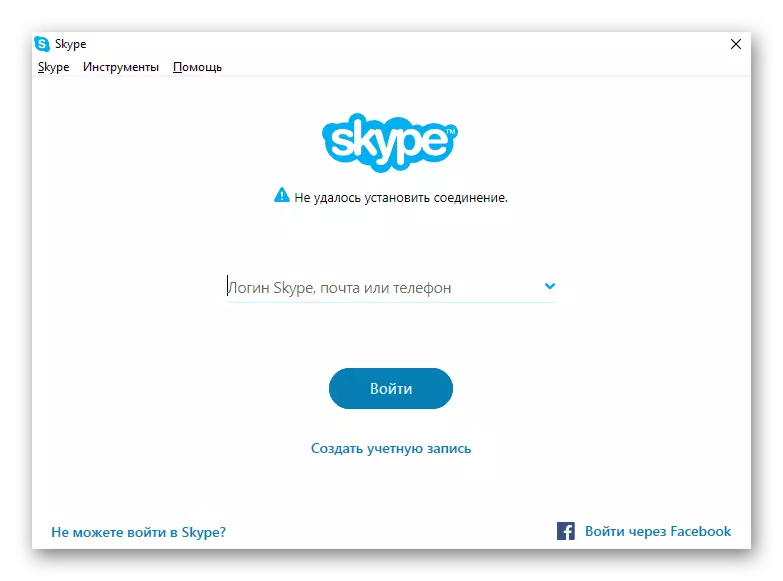
- Sul pannello superiore, aprire la scheda Strumenti e selezionare "Impostazioni".
- Distribuisci nella sezione del menu laterale "Avanzate" e aprire la scheda "Connessione".
- Al contrario all'elemento "Usa Porta", immettere il numero di una porta GRATUITA, selezionare la casella di controllo nella casella di controllo qui sotto "per ulteriori connessioni in arrivo ..." e fare clic sul pulsante Salva.
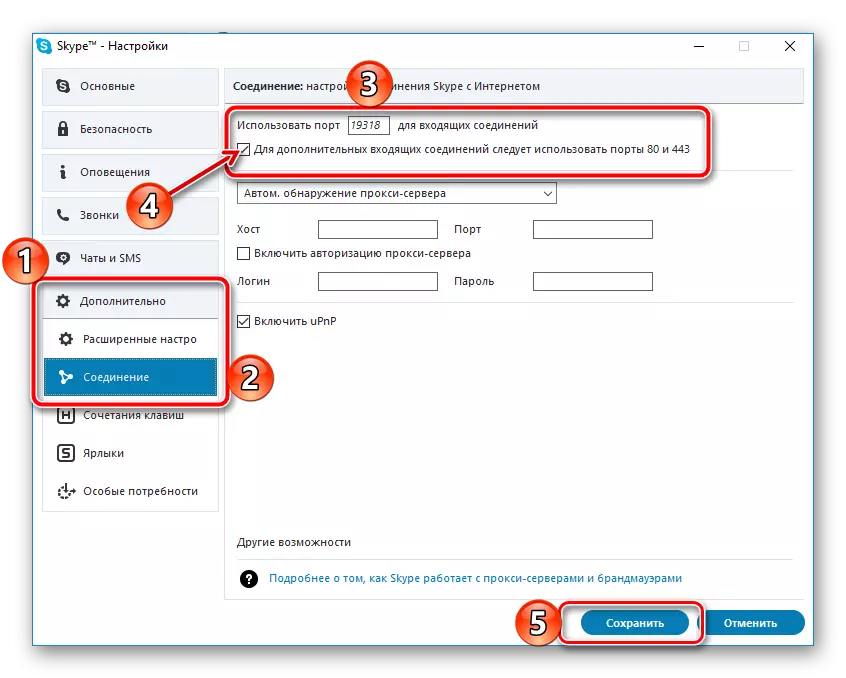
Riavvia il programma e controlla le sue prestazioni. Se il problema non è ancora stato eliminato, seguire i passaggi sopra descritti, ma questa volta si specifica nelle impostazioni di Skype inizialmente specificata la porta, quindi vai oltre.
Causa 3: Anti-virus e / o firewall
Firewall integrato nella maggior parte degli antivirus moderni, di volta in volta è sbagliato, prendendo per virale in applicazioni e scambi di dati assolutamente sicuri sulla rete, che iniziano. È caratteristico sia del difensore incorporato in Windows 10. Pertanto, è del tutto possibile che Skype non inizia solo perché l'antivirus standard o di terze parti lo ha accettato per minacciare, bloccando in tal modo il programma di accesso al programma a Internet, e questo, a sua volta, impedisce a lei di avviarlo.
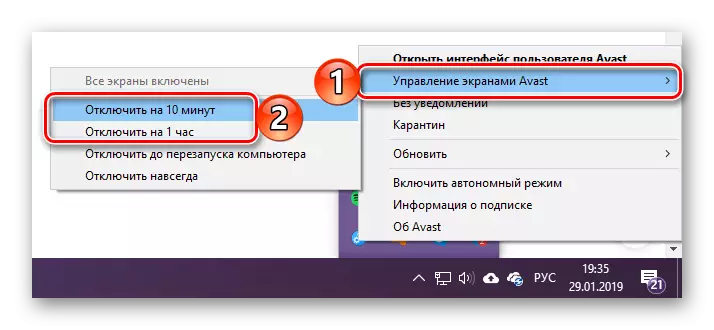
La soluzione qui è semplice - per avviare temporaneamente scollegare temporaneamente il software protettivo e controllare se Skype inizierà e se funzionerà normalmente. Se sì - la nostra teoria è confermata, rimane solo per aggiungere un programma alle eccezioni. Su come questo è fatto, è stato detto in articoli separati sul nostro sito web.
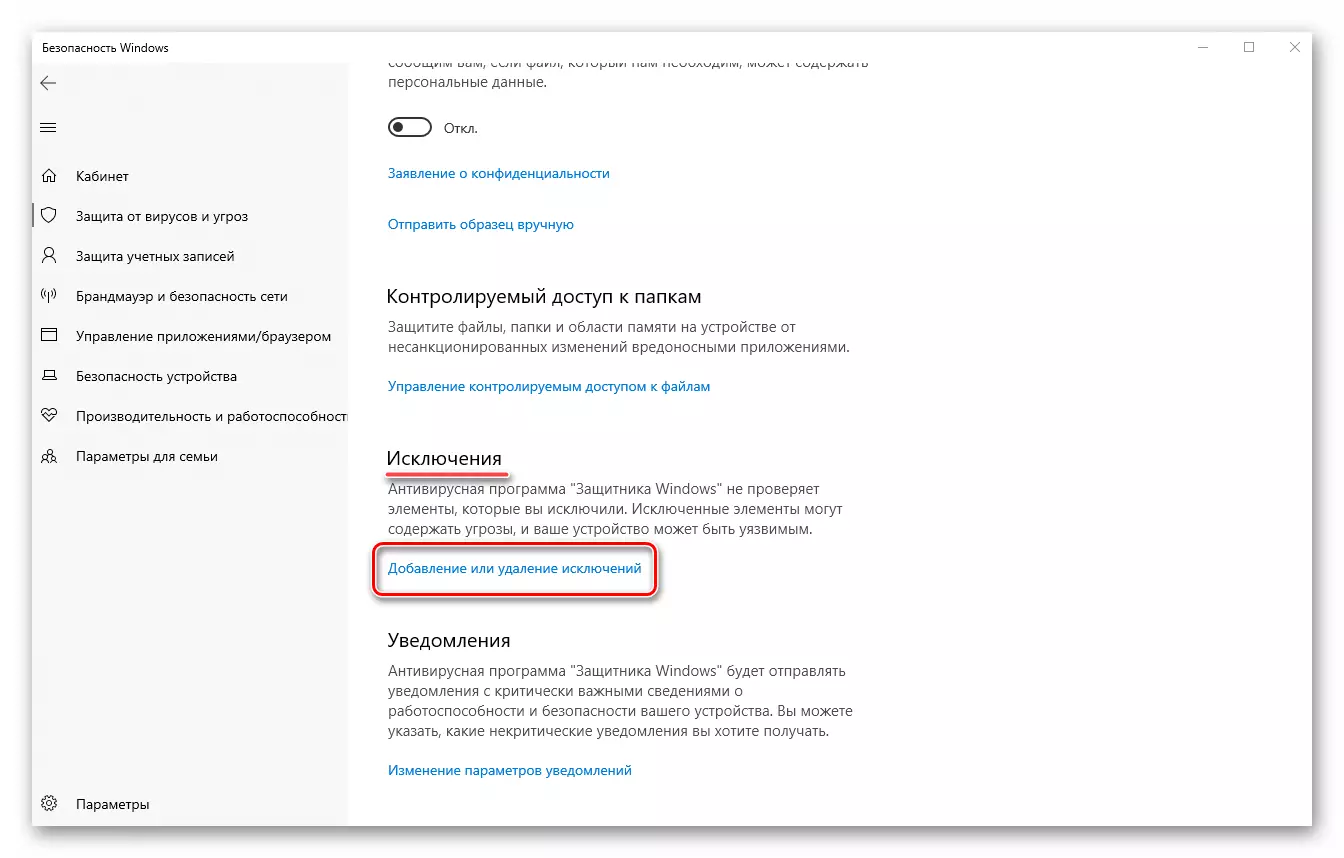
Leggi di più:
Disabilitazione temporanea antivirus.
Aggiunta di file e applicazioni per eliminare il software Anti-Virus
Causa 4: infezione virale
È possibile che il problema in esame fosse causato dalla situazione, l'opposto del sopra descritto - l'antivirus non fece cessare, ma al contrario, è stato lanciato, il virus mancato. Sfortunatamente, il malware a volte penetra anche ai sistemi più protetti. Per scoprire se Skype non avvia questo motivo, puoi solo controllare le finestre per virus ed eliminarli in caso di rilevamento. Le nostre guide dettagliate ti aiuteranno, i collegamenti a cui sono presentati di seguito.
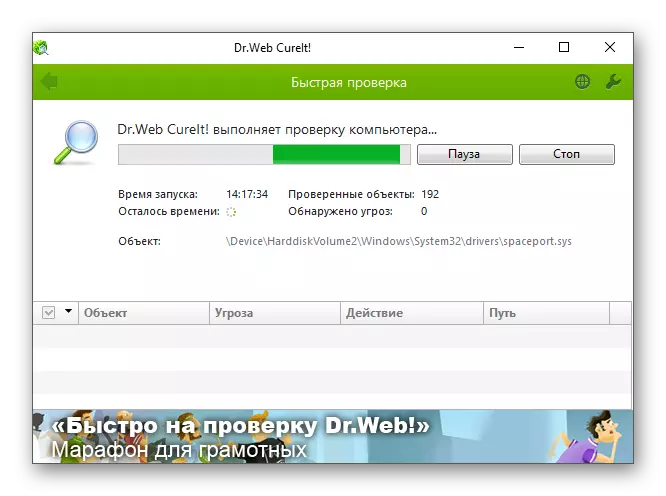
Leggi di più:
Controllare il sistema operativo per i virus
Combattere i virus del computer
Causa 5: lavoro tecnico
Se nessuna delle opzioni di cui sopra per eliminare il problema con il lancio di Skype non ha aiutato, può essere rivolto in modo sicuro che questo sia un fallimento temporaneo associato alla condotta del lavoro tecnico sui server sviluppatori. È vero, questo è solo se la mancanza di prestazioni del programma non è più osservata di poche ore. Tutto ciò che può essere preso in questo caso - aspetta. Se lo desideri, puoi anche applicare al supporto tecnico e cercare di scoprire il cui lato il problema, ma per questo dovrai descriverlo in dettaglio.
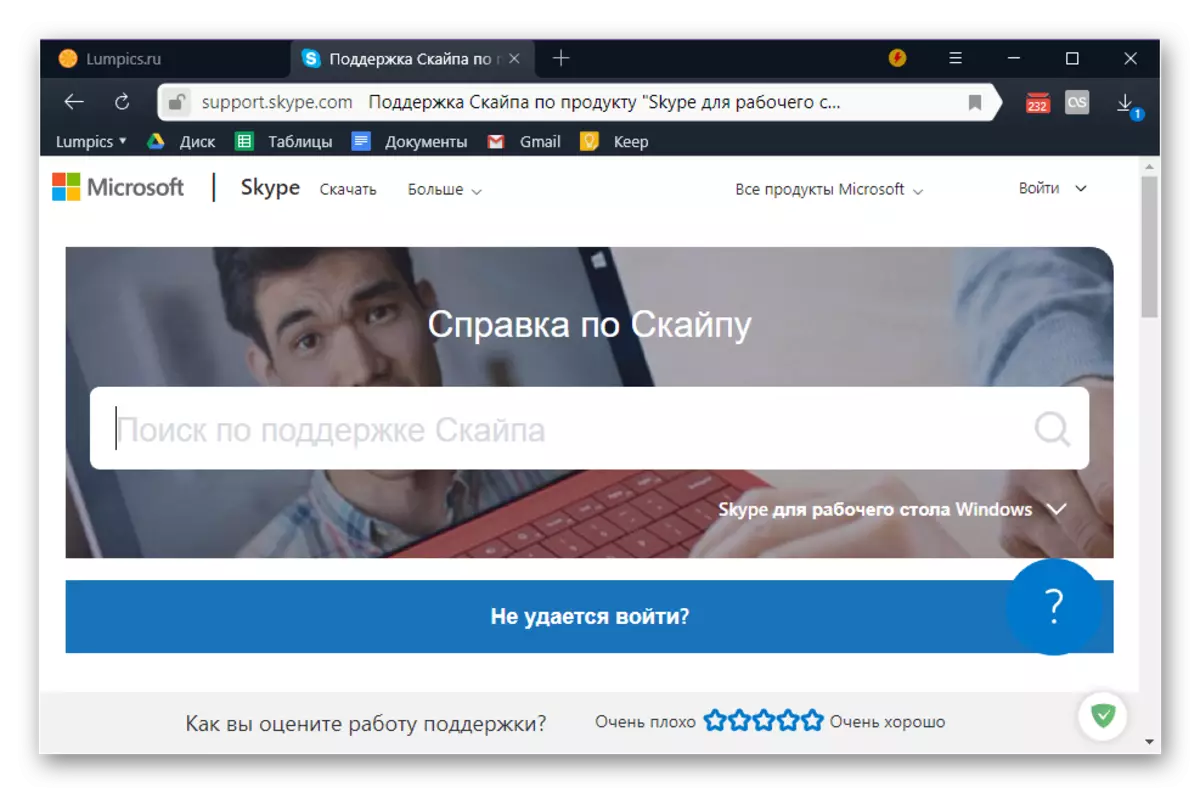
Pagina di supporto tecnica Skype
Inoltre: ripristina le impostazioni e reinstallando il programma
È estremamente raro, ma succede ancora che Skype non inizia nemmeno dopo che tutte le cause del problema sono state eliminate ed è proprio noto che il caso non è in lavori tecnici. In questo caso, altre due soluzioni rimangono - reimpostare le impostazioni del programma e, anche se non aiuta, viene reinstallato. Sia per il primo che il secondo, in precedenza ci è stato detto in materiali separati con cui consigliamo di familiarizzare te stesso. Ma correre avanti, notiamo che Skype della versione ottava, su cui questo articolo è focalizzato di più, è meglio reinstallare immediatamente - il reset è improbabile che contribuisca a ripristinare le sue prestazioni.
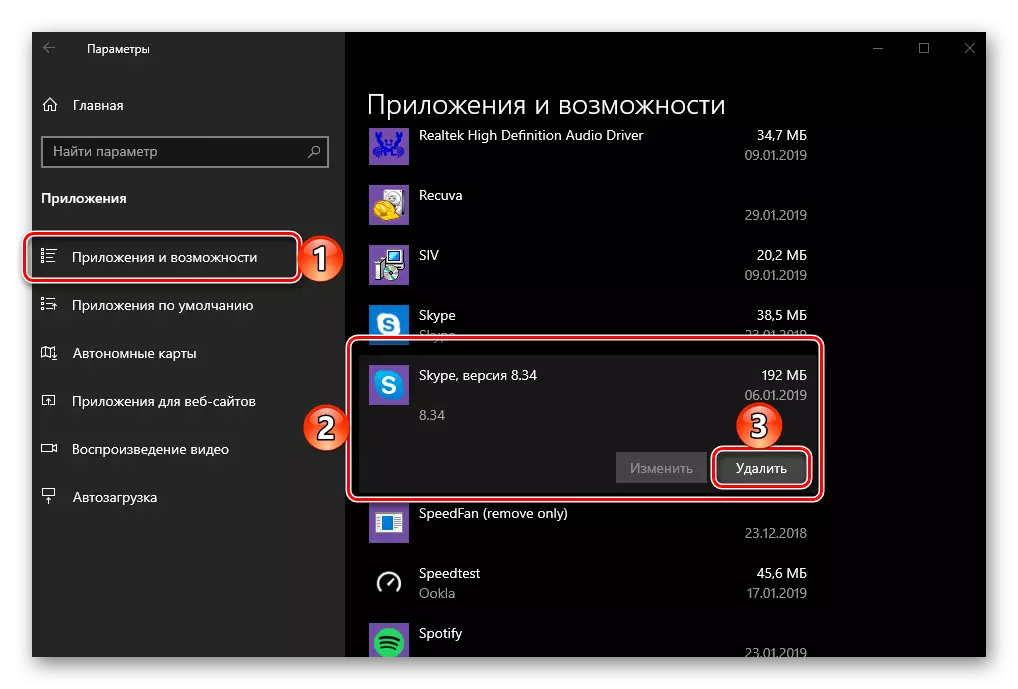
Leggi di più:
Come ripristinare le impostazioni di Skype
Come reinstallare Skype con la conservazione dei contatti
Rimozione completa di Skype e del suo riutilizzo
Skype Disinstalla la procedura dal computer
Conclusione
Le ragioni per cui Skype non può funzionare su Windows 10, parecchio, ma sono tutte temporanee ed eliminano abbastanza semplici. Se continui a utilizzare la vecchia versione di questo programma, assicurati di aggiornare.
